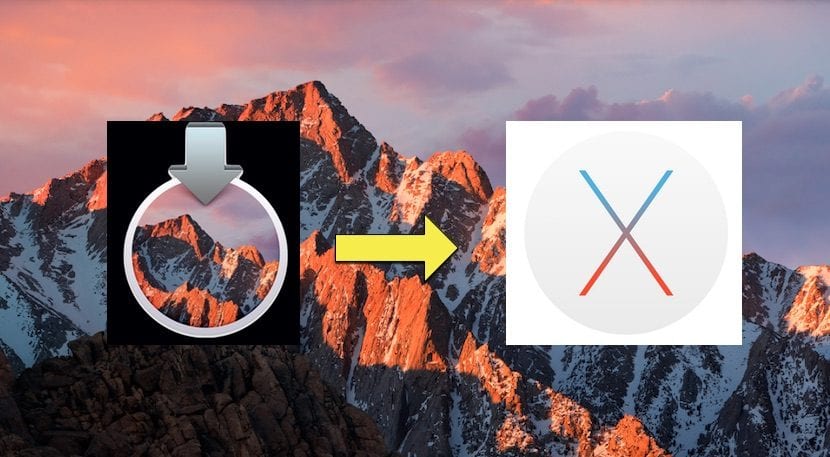
Ogni nuovo sistema operativo non solo porta con sé un gran numero di nuove caratteristiche e funzioni che sono integrate nel sistema e che migliorano la nostra esperienza quotidiana. Se non anche significativi miglioramenti nella sicurezza e ovviamente, a priori ogni nuova installazione provoca una cancellazione dei file che migliora il sistema.
Tuttavia, a volte vorremmo tornare al sistema precedente. Questo di solito si verifica per due motivi: per qualche motivo il nuovo sistema non funziona come dovrebbe o porta qualche tipo di problema. Un'altra possibilità è quella qualche tipo di software non è adattato al 100%, causando errori. Il primo caso viene solitamente risolto con a installazione pulitae nel secondo caso si consiglia di non aggiornare per evitare incompatibilità. Se per un motivo o per un altro vuoi tornare a Mac OS X Captain da MacOS Sierra, ti spiegheremo come.
Come prerequisito dobbiamo avere un backup fatto in Time Machine.
Ora dobbiamo seguire i seguenti passaggi:
- Collega il disco rigido contenente la copia di Time Machine.
- Riavvia il Mac, con i tasti Cmd + r premuti per avviare la modalità di ripristino.
- Nella schermata "Utilità MacOS", scegli l'opzione "Ripristina da un backup di Time Machine" e quindi fare clic su Continua.
- Andiamo alla finestra che indica "Seleziona una fonte", è importante non commettere errori e premere l'opzione "Macchina del tempo"
- Siamo arrivati allo schermo dove selezioniamo il backup da cui vogliamo partire con il sistema precedente. Sono ordinati per data e sistema operativo. Se non ricordi la data e l'ora esatte dell'aggiornamento (è normale) ti dico che l'ultima versione di Mac OS X Captain è la 10.11.6
- La schermata successiva ci chiede qual è il file disco di destinazione. In genere vogliamo utilizzare la nostra unità principale, che nella maggior parte dei casi si chiama Macintosh HD. Una volta selezionato, clicchiamo su Ripristinare.
- Ovviamente la schermata successiva ci chiede di confermare l'azione precedente, Dopo la conferma, il disco rigido verrà formattato e non saremo in grado di recuperare le informazioni.
Da quel momento il processo di restauro che finirà per lasciare il computer nello stesso punto della copia precedente, ovviamente, con il sistema operativo scelto.
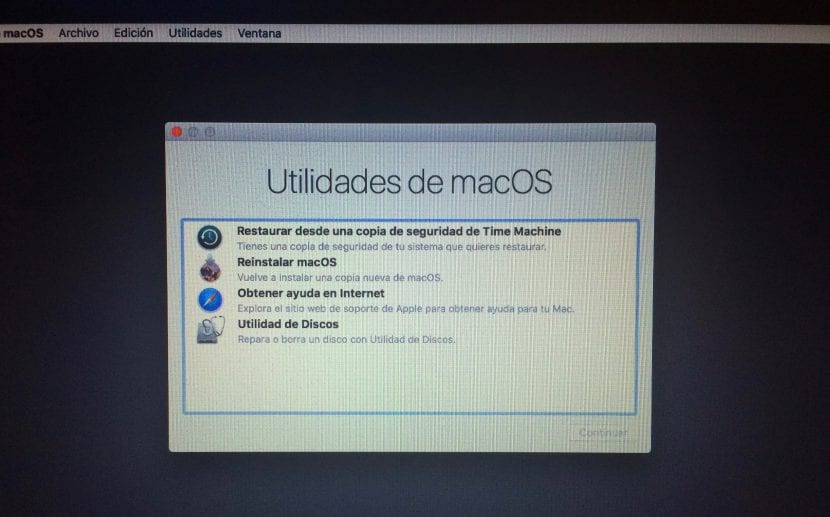
Questo metodo è provato?
Ciao, ho installato sierra ma è diventato un po 'lento il mio macbook torno dal capitano, ma non voglio usare la macchina del tempo,
a parte, scarica di nuovo il capitano dall'app store ma mi dice che la versione è troppo vecchia e non mi permette di installarla. Hai qualche consiglio?